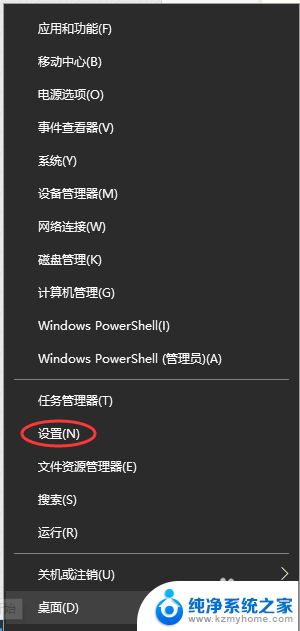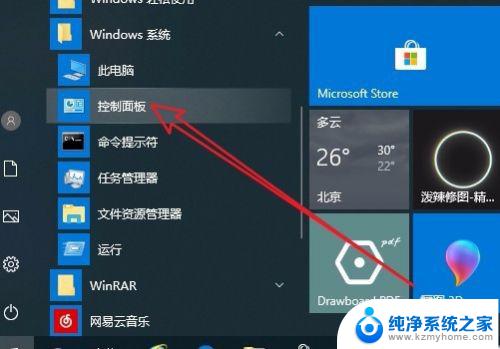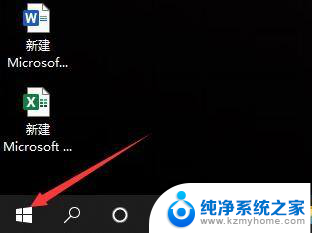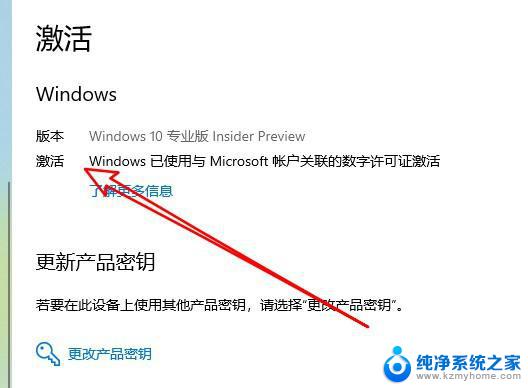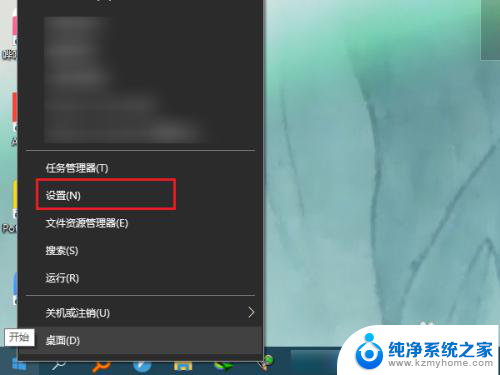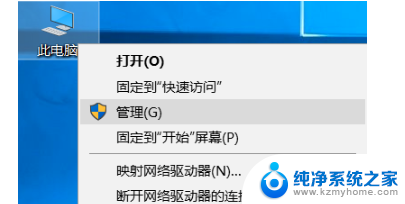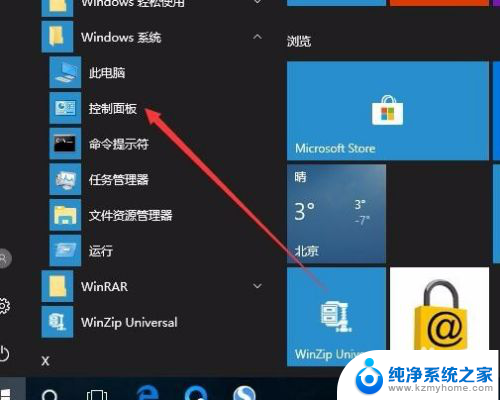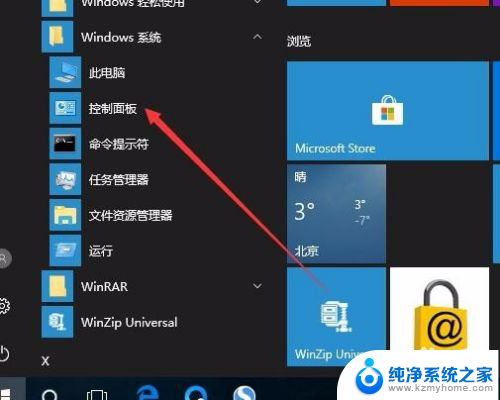win10查看风扇 怎样检测Windows10笔记本电脑风扇是否正常
更新时间:2024-09-16 09:05:19作者:xiaoliu
Windows10操作系统在笔记本电脑中的应用相当普遍,而风扇作为笔记本电脑的重要组成部分,对于保持电脑的正常运行起着至关重要的作用,随着时间的推移,风扇可能会出现故障或积尘,导致电脑过热甚至损坏硬件。及时检测和维护风扇的工作状态至关重要。接下来我们将介绍如何在Windows10操作系统中检测笔记本电脑风扇是否正常工作。
具体方法:
1.首先鼠标右键【次电脑】,如下图所示。

2.然后点击【管理】,如下图所示。
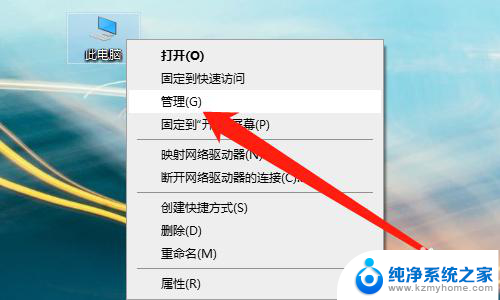
3.然后点击【设备管理】,如下图所示。
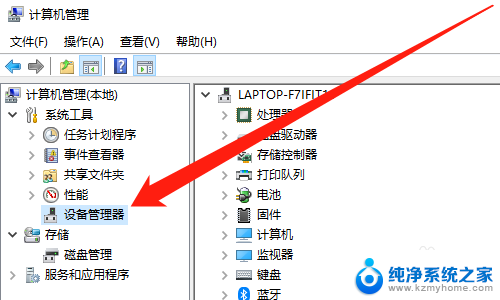
4.然后展开【系统设备】,如下图所示。
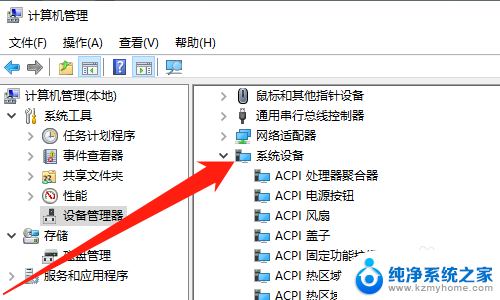
5.然后鼠标右键【ACPI风扇】,点击【属性】。如下图所示。
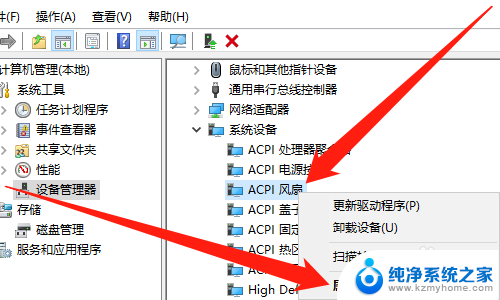
6.然后在【常规】下,可以看到【设备状态】信息。如下图所示。
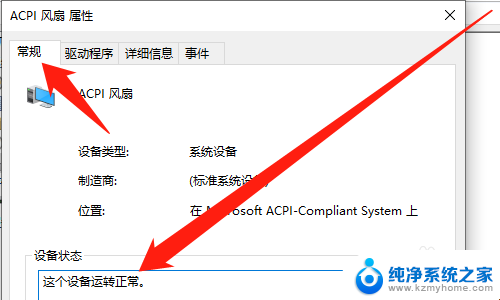
以上就是win10查看风扇的全部内容,碰到同样情况的朋友们赶紧参照小编的方法来处理吧,希望能够对大家有所帮助。